Inhoudsopgave
Een paar dagen geleden probeerde ik op een Windows 10-computer een geplande taak te maken die een programma start bij het opstarten voor elke gebruiker die zich aanmeldt op de computer. De geplande taak wordt echter niet uitgevoerd voor andere gebruikers en start alleen wanneer de gebruiker die de taak heeft gemaakt zijn wachtwoord typt om in te loggen op de computer.
Normaal gesproken, als je een geplande taak wilt uitvoeren voor elke gebruiker die is aangesloten op een Windows PC, moet je op het tabblad 'Triggers' aangeven om de taak uit te voeren bij "Aanmelden van elke gebruiker" en het vakje "Uitvoeren of gebruiker is aangemeld of niet", of het vakje "Alleen uitvoeren als gebruiker is aangemeld" op het tabblad 'Algemeen' aanvinken. Deze configuratie werkt echter niet zoals verwacht met het volgende gedrag (symptomen).
- Wanneer de optie "Alleen uitvoeren wanneer gebruiker is aangemeld" is geselecteerd, wordt de taak alleen uitgevoerd voor de gebruiker die de taak heeft aangemaakt en niet voor andere gebruikers. Wanneer de optie "Uitvoeren ongeacht of gebruiker is aangemeld" is geselecteerd, wordt de taak uitgevoerd maar verborgen (op de achtergrond). *
Opmerking: Dit gedrag kan normaal zijn als u wilt dat de geplande taak op de achtergrond draait, maar als u een programma wilt openen bij het opstarten (bijv. Chrome), zal het programma wel draaien, maar niet zichtbaar zijn.
- Gerelateerd artikel: Hoe een programma starten bij het opstarten met behulp van Taakplanner.

Deze handleiding bevat instructies voor het maken van een geplande taak, die wordt uitgevoerd voor elke gebruiker die verbinding maakt op een Windows 10-pc.
Hoe te repareren: Geplande taak niet uitgevoerd voor een gebruiker of draait op de achtergrond (Windows 10).
Om de geplande taak te forceren, met een willekeurige gebruikersaccount, wijzigt u de eigenschappen van de taak als volgt:
1. In 'Algemeen tabblad:
a. Klik Gebruiker of groep wijzigen .
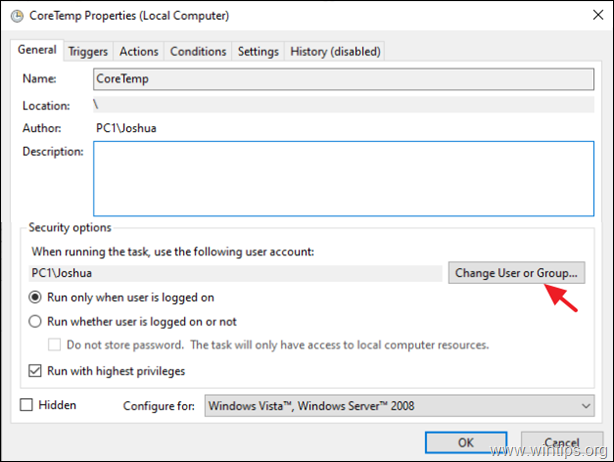
b. Type Beheerders en klik op OK.
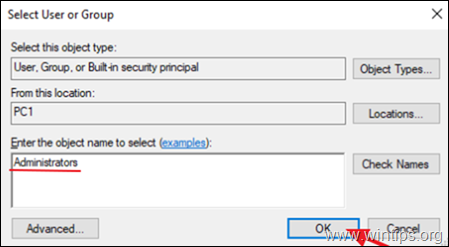
c. Controleer de Uitvoeren met de hoogste privileges doos.
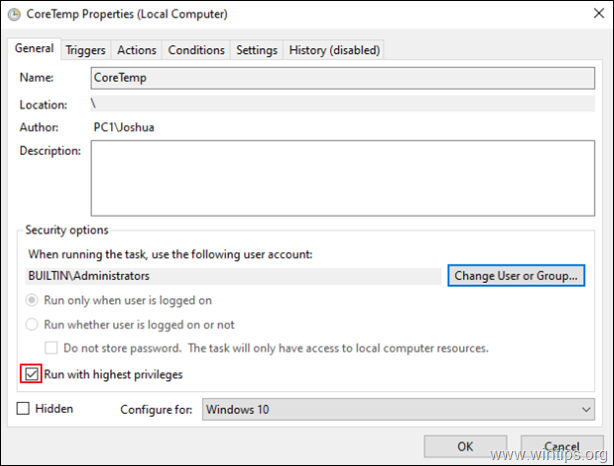
2. Zorg er op het tabblad "Triggers" voor dat de Trigger is ingesteld om de taak te beginnen. Bij het aanmelden en klik op OK.
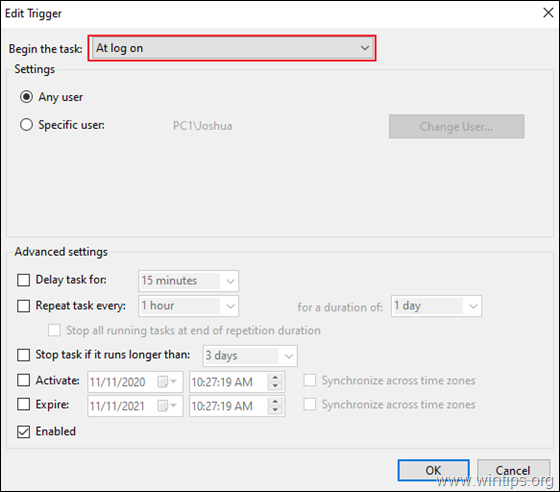
3. Op het tabblad "Voorwaarden", duidelijk de Start de taak alleen als de computer op netvoeding staat checkbox.
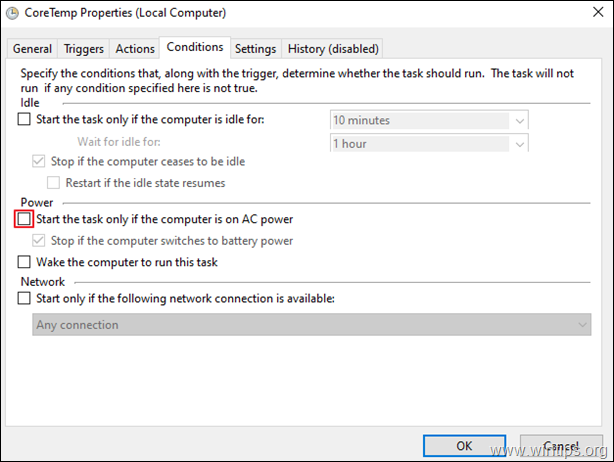
4. Pas op het tabblad "Instellingen" de volgende instellingen toe en klik op OK:
a. Controleer de Taak op verzoek laten uitvoeren selectievakje
b. Controleer de Taak zo snel mogelijk uitvoeren nadat een geplande start is gemist checkbox, en...
c. Selecteer ten slotte om De bestaande instantie stoppen als de taak al loopt.
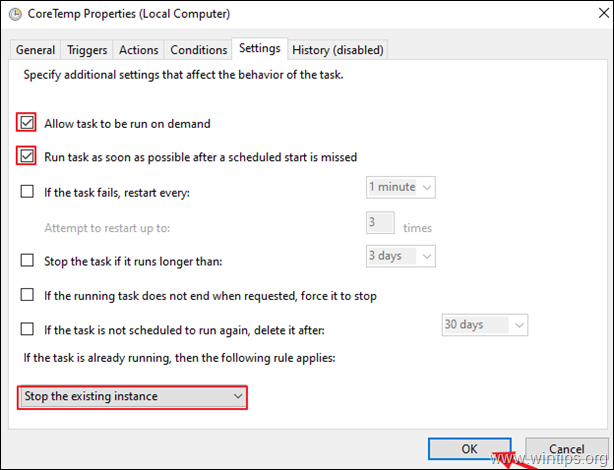
5. Herstart de PC en controleert of het geselecteerde programma wordt uitgevoerd bij aanmelding van een gebruiker op de PC.
Dat is het! Laat me weten of deze gids je heeft geholpen door je commentaar achter te laten over je ervaring. Like en deel deze gids om anderen te helpen.

Andy Davis
De blog van een systeembeheerder over Windows





